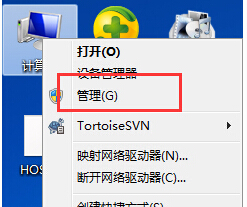萬盛學電腦網 >> Linux教程 >> Linux極客需要掌握的技巧合集
Linux極客需要掌握的技巧合集
作為Linux極客,光是掌握一些基本系統知識是不夠了,還需知道如何快速運用這些知識解決問題,那就需要掌握一些技巧,下面小編就給大家介紹下Linux極客需要掌握的系統知識。

1:檢查不是由你運行的程序
難度:高級
應用程序:bash(譯注:UNIX或者LINUX的shell)
想象下這個場景-你已經准備好了要和同事在辦公室裡對戰一局快速的Crack Attack(譯注:一款免費的OpenGL游戲,類似俄羅斯方塊),不料卻發現,當你正准備要擊敗你這個傲慢的下屬時,方塊卻停止了-是什麼讓你的機器變得這麼慢?這肯定是因為其他的用戶運用他們娴熟的經驗來盜取你寶貴的CPU時間、服務器或者其他的詭異方式,真煩人!
好,讓系統之家給你列舉出系統中所有不是由你運行的程序!
ps aux | grep -v `whoami`
或者,更巧妙些的是,為什麼不列出最占用時間的前十個程序呢:
ps aux--sort=-%cpu | grep -m 11 -v `whoami`
也許最好使用root權限來運行這條指令,因為這樣可以過濾出大部分活躍的後台程序。現在你有了這些信息,你可以終止他們的進程,但是更“卑鄙”的是反復地在他們的桌面上運行xeyes(譯注:Linux下的一條好玩的命令)!
2:在多個文件中替換掉相同的文本
難度:中等
應用程序:find(譯注:Linux下的一條命令)/Perl
如果你有個文件,想在多個位置進行替換,這裡有很多方法來實現。調用test[someting]把當前目錄裡所有文件中的Windows替換成Linux,你可以像這樣運行它:
perl -i -pe ‘s/Windows/Linux/;’ test*
要替換當前目錄以及下層目錄裡所有文件中的Windows為Linux,你可以這樣運行:
find 。 -name ‘*.txt’ -print | xargs perl -pi -e‘s/Windows/Linux/ig’ *.txt
或者如果你更需要讓它只作用於普通文件上:
find -type f -name ‘*.txt’ -print0 | xargs --null perl -pi -e ‘s/Windows/Linux/’
節省了大量的時間並且獲得了高水平的大師等級!
3:合並一個不穩定的終端
難度:簡單
應用程序:bash
我們都已經做過這件事了-偶爾使用less或者cat來列出一個文件,或者以浏覽二進制文件而結束,這通常包含各種可以輕易弄亂你的終端顯示的控制代碼、警報聲、一些有趣的字符,以及一些奇怪的顏色組合,最後,你的字體將會被一些難以辨認的字符所替代,而你卻不知道該怎麼辦。顯然bash仍然繼續工作著,但是你就是不能明白到底發生了什麼!發送一個初始化命令給這個終端:
reset
然後一切就再次恢復正常了。
4:創造Mozilla關鍵詞
難度:簡單
應用程序:Firefox/Mozilla
在浏覽器上的一個有用的特征是,它們有一種能力,可以通過輸入gg onion來通過Google搜索onion這個詞的一切。同一功能在Mozilla上也可實現,通過單擊Bookmarks(書簽)》Manage Bookmarks(管理書簽)然後添加一個新的書簽,添加的URL就像這樣:
http://www.google.com/search?q=%s
現在選擇書簽編輯器中的條目並且點擊Properties(屬性)按鈕,現在輸入一個類似gg的關鍵字(或者可以是你選擇的任何字符)就行了。在URL中的%s將被關鍵字之後的文本內容替代。你可以用這種方法向其他一些依賴你當前URL信息的網站發送請求。
或者,右擊一個搜索區域然後選擇菜單選項“為這個搜索添加一個關鍵詞…”。接下來的會話將允許你使用一個指定的關鍵詞。
5:運行多種X會話
難度:簡單
應用程序:X
如果你給別人分享了你的Linux box(),而厭煩了不斷的登入、登出,當你知道了這不是必要的時候,可能會如釋重負。假設你的電腦以圖形模式啟動(runlevel 5),通過同時按下Control+Alt+F1鍵-你將得到一個登陸提示。輸入你的登錄名以及密碼然後執行:
startx -- :1
來進入你的圖形環境。按下Ctrl+Alt+F7來回到在你之前的用戶會話,如果想回到你自己的用戶會話則按下Ctrl+Alt+F8。
你可以重復使用這項技巧:F1鍵到F6鍵可以識別六個控制台會話,而F7到F12可以識別六個X會話。警告:盡管這在多數情況下是適用的,但是不同的變種可能用不同的方式來實現這項功能。
6:更快地浏覽
難度:簡單
應用程序:KDE(譯注:一種Linux的桌面環境)
KDE是一個雖然小眾,但是在提升你的網頁浏覽經驗方面很有用的選擇。啟動一個KDE控制中心,然後從工具條中選擇System(系統)》KDE performance。現在你可以選擇預加載浏覽器實例。實際上,這意味著浏覽器在開機的時候就開始運行,在你用之前都保持隱藏狀態。當你想要使用它的時候,它幾乎是瞬間出現。
7:簡單地備份你的網站
難度:簡單
應用程序:Backups
如果你想要從一台電腦上備份一個目錄,但你僅僅想要復制改變的文件到它的備份而不是復制所有的東西到各自的備份,你可以使用工具rsync來實現它。你需要在這個遠程的源備份計算機上有一個賬戶。下面是這條命令:
rsync -vare ssh jono@192.168.0.2:/home/jono/importantfiles/* /home/jono/backup/
這樣我們就備份了192.168.0.2地址上/home/jono/importantfiles/目錄下的所有文件到當前機器上的/home/jono/backup目錄下。
8:使你的時鐘保持准時
難度:簡單
應用程序:NTP
如果你發現電腦上的時鐘似乎與時間脫軌了,你可以使用一個特殊的NTP工具,來確保它准到只有穿實驗服的人才會需要的程度。你需要安裝ntpdate工具,它通常包含在NTP包中,然後你就可以與NTP服務器保持同步了:
ntpdate ntp.blueyonder.co.uk
可以在www.eecis.udel.edu/~mills/ntp/clock1b.html上獲得相應的NTP服務器的列表。如果你修改了你的開機程序並且在腳本中包含這些命令,就可以確保無論何時你啟動電腦都是完全准時的。你還可以運行一個定時任務來校對時間。
上一頁12345678下一頁共8頁
9:找到最大的文件
難度:簡單
應用程序:Shell
計算機中一個常見的問題是,你可能想刪一部分大的文件(類似音頻或視頻片段)。如下你可以找到當前目錄中最大的那個文件:
ls -lSrh
“r”的作用是將大的文件列在後面,而“h”則是給出易於人們閱讀的輸出(MB或者諸如此類)。你也可以搜尋最大的MP3/MPEG文件:
ls -lSrh *.mp*
你也可以通過下面這條命令搜尋最大的目錄:
du -kx | egrep -v “\。/.+/” | sort -n
10:Nautilus快捷鍵
難度:簡單
應用程序:Nautilus(譯注:Linux圖形界面中的一個文件管理器)
盡管很多文件管理器近日來被設計為使用鼠標進行管理,但有時用鍵盤還是方便些。Nautilus有一些鍵盤快捷鍵,可以使你快速浏覽文件:
打開一個定位文件 – Ctrl+L
打開父文件夾 – Ctrl+Up
用方向鍵來浏覽當前文件夾
你也可以使用‘emblems’來定制文件圖標。這裡有少量的應用於個別文件或者組的圖象展示。打開Edit(編輯) 》 Backgrounds and Emblems(背景和符號)菜單條目,然後拖放你想要的圖片即可。
11:整理你的數據庫
難度:簡單
應用程序:MySQL
無論何時你改變一個MySQL數據庫的結構,或者從中刪掉大量的數據,文件都有可能被分散,並導致一些性能損失。尤其是當運行查詢命令時這個情況最容易發生。每當你要改動數據庫的時候,記得運行這個優化器:
mysqlcheck -o 《databasename》
也許你會發現,如果你使用VARCHAR文件,有必要定期的整理你的數據庫表:這個變長列(variable-length columns)是非常傾向於分裂的。
12:更快的郵件
難度:簡單
應用程序:KMail
連三秒鐘都不想花費在找郵箱客戶端上面?不想被桌面上堆積成山日漸腐爛的圖標搞得找不到鼠標指針?不管你正在KDE裡干什麼,按幾下鍵盤就可以發郵件了。輸入:
mailto:plop@ploppypants.com
按下return,KMail將會自動啟動,為你的至理名言做好准備。你甚至不需要填寫完整的郵件地址。這對Internet地址也是有效的:嘗試輸入www.slashdot.org來